如何打出乘号符号
在现代生活和工作中,我们经常需要使用到乘号(×),无论是在数学运算、编程,还是在日常的文字处理中。那么,乘号究竟应该如何打出来呢?本文将详细介绍在不同设备和环境下打出乘号的多种方法,无论你是电脑用户、手机用户,还是在其他特定的软件环境中,都能找到适合自己的方法。
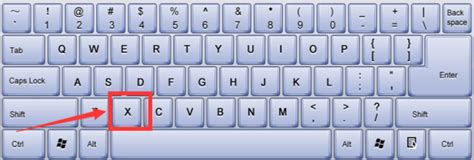
首先,对于电脑用户来说,打出乘号有多种途径。最常见的方法是使用键盘快捷键。大多数电脑键盘上都有专用的乘法符号键,这通常位于键盘的数字小键盘区域。如果启用了Num Lock(数字锁定键),你就可以直接在小键盘上按“*”键来输入乘号。需要注意的是,虽然这个符号在数学上更接近于星号(*),但在许多上下文中,它被视为乘号的替代。
如果你使用的是没有数字小键盘的笔记本电脑,或者希望在主键盘区域输入乘号,那么可以使用组合键。在大多数英文键盘布局中,你可以通过同时按下“Shift”和“8”键(位于主键盘区的顶部一排)来输入星号(*),这个星号在许多场合可以代替乘号使用。另外,如果你使用的是中文输入法,在输入拼音后,可以使用候选词中的特殊符号选项来找到乘号。例如,在微软拼音或搜狗拼音输入法中,输入“chenghao”或相关拼音,然后在候选词列表中选择乘号符号。
除了键盘快捷键,你还可以利用操作系统自带的字符映射表或特殊字符面板来输入乘号。在Windows系统中,可以打开“开始”菜单,搜索并打开“字符映射表”应用程序,然后在其中找到乘号并将其复制到需要的地方。在Mac系统中,可以通过按下“Control”+“Command”+“空格键”打开特殊字符面板,然后在数学符号区域找到乘号。
对于程序员来说,许多编程语言和IDE(集成开发环境)都提供了便捷的方法来输入乘号。例如,在Python、Java、C等语言中,你可以直接在代码中使用星号(*)作为乘号。在一些支持LaTeX的IDE中,你可以使用`\times`命令来生成乘号。此外,一些代码编辑器(如Visual Studio Code、Sublime Text等)也提供了特殊的符号插入功能,你可以通过快捷键或右键菜单来插入乘号等特殊字符。
如果你正在使用办公软件(如Microsoft Word、Excel、PowerPoint等),那么打出乘号就更加简单了。在这些软件中,你可以直接通过菜单插入特殊字符。例如,在Word中,你可以点击“插入”选项卡,然后选择“符号”下的“更多符号”选项。在弹出的对话框中,你可以在数学运算符区域找到乘号并将其插入到文档中。同样,在Excel中,你也可以通过类似的菜单选项来插入乘号。
在手机和平板设备上打出乘号同样有多种方法。大多数智能手机和平板电脑的虚拟键盘都提供了符号输入功能。你可以长按数字键“8”或“*”来查看弹出的符号选项,通常在其中可以找到乘号。此外,许多手机输入法也提供了专门的符号面板或符号键盘,你可以通过滑动或点击来访问这些面板并输入乘号。
在iOS设备上,你可以通过长按键盘左下角的“123”按钮来切换到数字键盘,然后长按星号(*)键来查看弹出的符号选项。在Android设备上,你可以通过长按数字键“8”或“*”来查看更多符号选项,或者在键盘设置中启用符号键盘来更方便地输入乘号等特殊字符。
除了以上提到的方法,还有一些其他方法可以输入乘号。例如,在一些数学公式编辑器中(如MathType、LaTeX等),你可以使用专门的命令或符号来生成乘号。在一些图像编辑软件中(如Photoshop、GIMP等),你可以使用文字工具输入乘号,或者通过自定义形状来创建乘号图标。此外,你还可以在网上搜索乘号的Unicode编码(U+00D7),然后在支持Unicode输入的软件中粘贴这个编码来生成乘号。
需要注意的是,虽然乘号和星号在数学上有所不同,但在许多日常应用中,它们被视为相同的符号。如果你只是想在文本中输入一个表示乘法的符号,那么星号(*)通常是一个很好的选择。但是,如果你需要在数学公式或正式文档中使用乘号,那么最好使用正确的乘号符号(×)来避免歧义。
总结起来,打出乘号的方法多种多样,无论你是在电脑、手机还是其他设备上,都能找到适合自己的方法。通过这些方法,你可以轻松地在各种文本和文档中插入乘号,提高你的工作效率和准确性。希望这篇文章对你有所帮助!
- 上一篇: 让人惊叹!中国十大民间艺术究竟有哪些?
- 下一篇: 沙场秋点兵:详细阐释与解读
游戏攻略帮助你
更多+-
04/17
-
04/17
-
04/17
-
04/17
-
04/17









